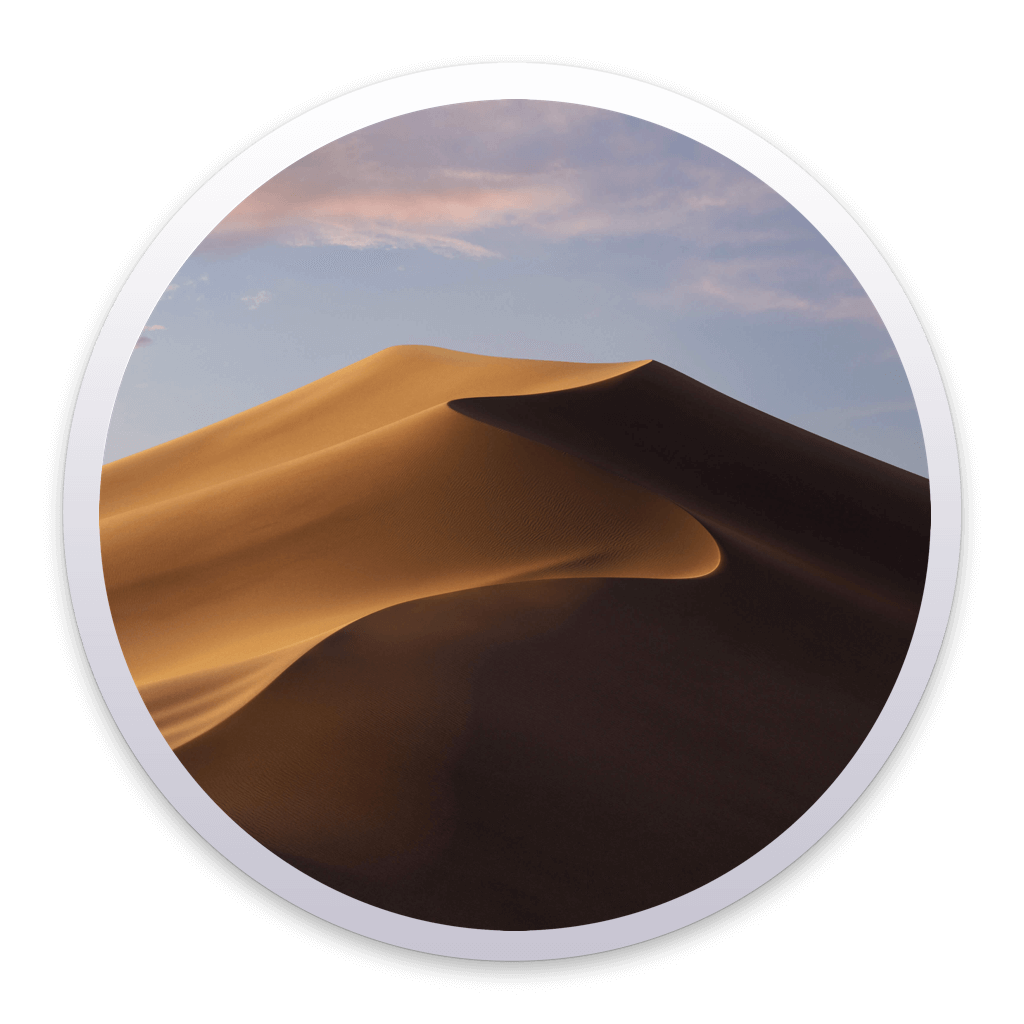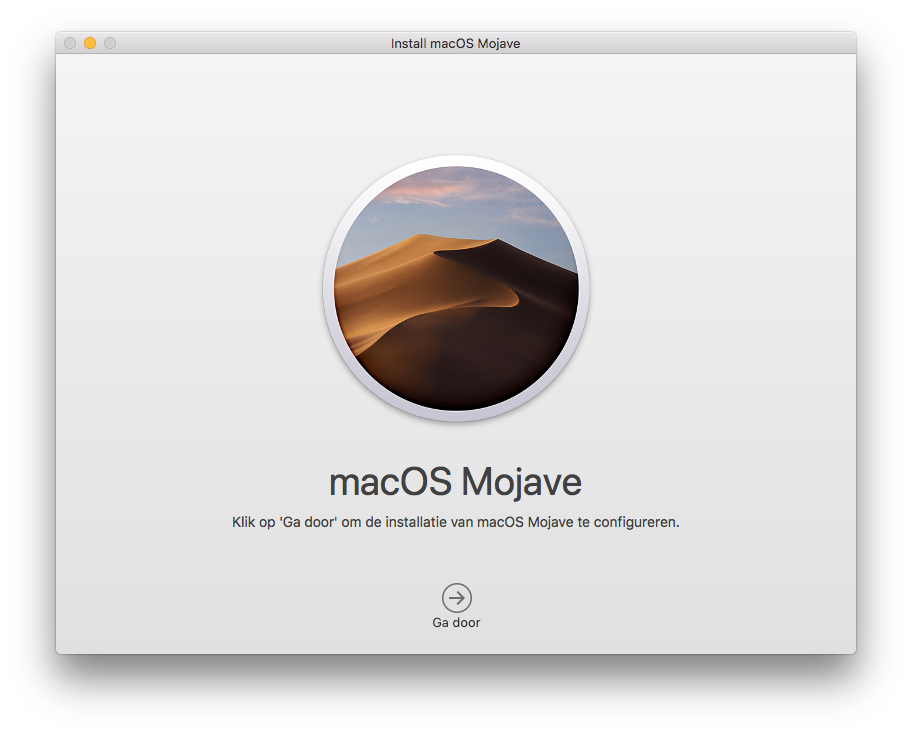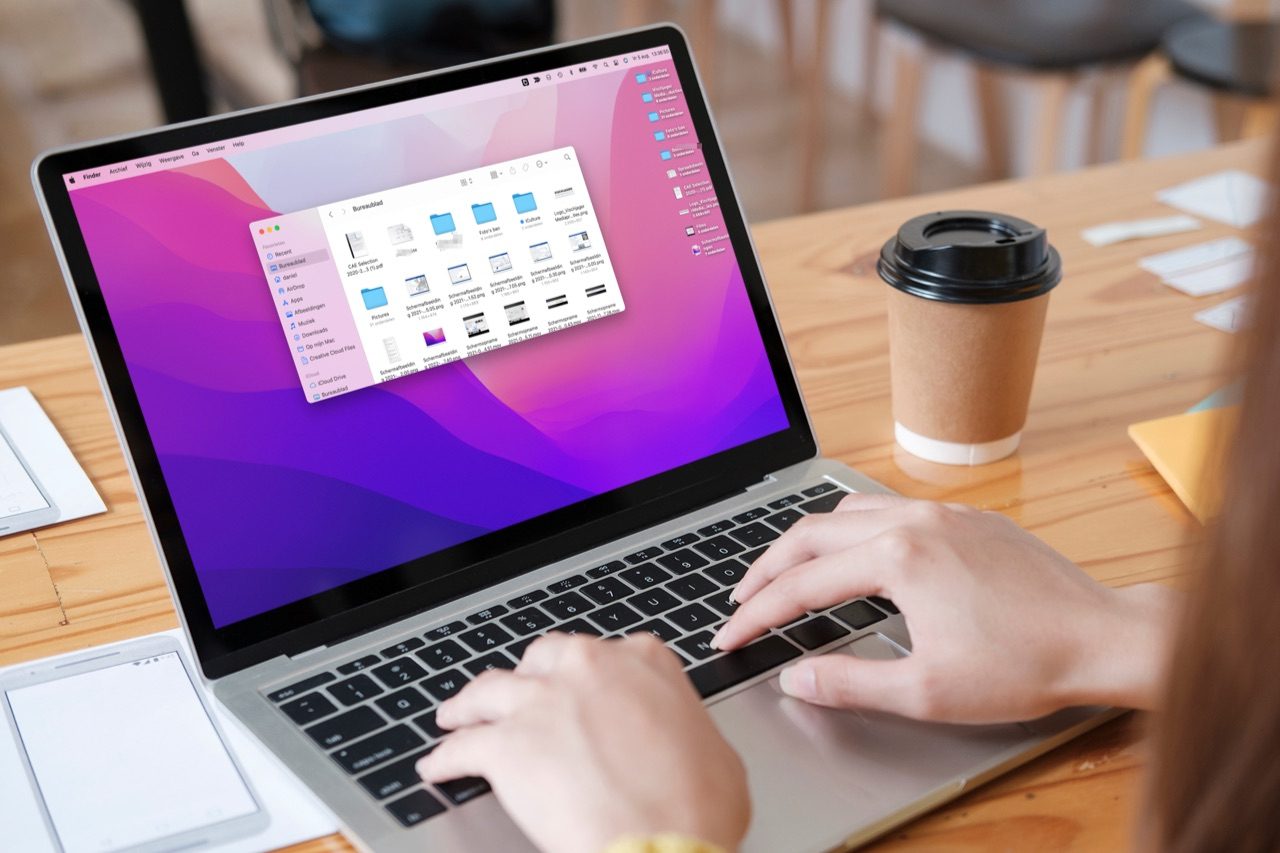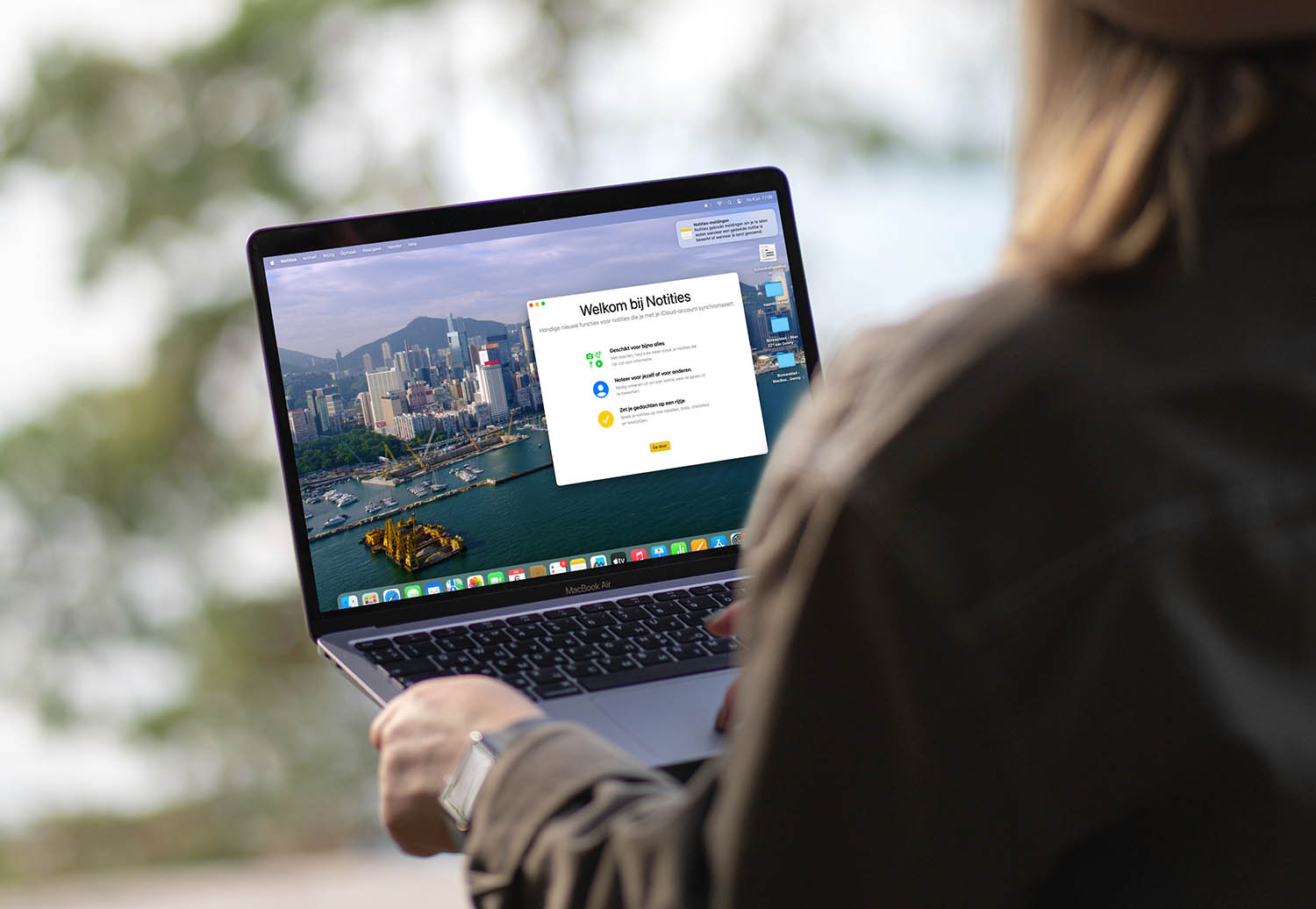macOS Mojave downloaden en installeren
macOS Mojave 10.4 bevat allerlei verbeteringen en voor iedere Mac-gebruiker de moeite waard. Wil je macOS Mojave installeren, dan ben je hier aan het goede adres. We leggen je stap voor stap uit hoe je macOS Mojave veilig installeert en hoe je de update maakt vanaf macOS High Sierra! We praten je hier ook bij over de functies en verbeteringen.
Wat is macOS Mojave?
Mojave (spreek uit als: Móháve) is de 2018-update voor macOS. Het is de opvolger van macOS High Sierra en is vernoemd naar de Mojave-woestijn in Californië. Apple heeft voor een compleet nieuwe naam gekozen en dat maakt meteen duidelijk dat het om een wat grotere update gaat. macOS Mojave zit dan ook vol met nieuwe functies en in deze round-up vertellen we je er alles over.
Bij macOS High Sierra lag vooral de nadruk op kleine verbeteringen en optimalisaties, zoals de overstap naar Apple File System (APFS) en ondersteuning voor Virtual Reality (VR) op de Mac. Bij Mojave pakt Apple uit met veel meer functies.
macOS Mojave in het kort
De belangrijkste feiten op een rijtje:
- Verschenen in september 2018
- Aankondiging tijdens WWDC 2018 in juni van dat jaar.
- Donkere modus voor alle apps
- Woning-app voor macOS: nu ook HomeKit bedienen vanaf de Mac
- Nieuwe apps: News, Aandelen en Dictafoon
- Vernieuwde Mac App Store met lijstjes en achtergrondverhalen
- Meer privacy en veiligheid in Safari en andere apps
- In 2019 opgevolgd door macOS Catalina.
macOS Mojave release: is Mojave al beschikbaar?
macOS Mojave is sinds maandag 24 september 2018 beschikbaar voor het grote publiek. In de maanden voorafgaand zijn publieke betatesters bezig geweest met de macOS Mojave beta. De update is te installeren op elke geschikte iMac, MacBook of andere Mac.
Welke Macs werken met macOS Mojave?
In 2017 vielen er bij de grote update geen Macs af. Hierdoor kon je elke Mac die geschikt was voor macOS Sierra ook updaten naar macOS High Sierra. Helaas is er bij macOS Mojave wel flink gesneden in de Mac-modellen en MacBook-modellen die een update krijgen.
Je hebt een Mac uit 2012 of nieuwer nodig. Modellen uit 2009 t/m 2011 vallen af.
Deze modellen zijn geschikt voor macOS Mojave:
- MacBook (begin 2015 of nieuwer)
- MacBook Air (mid 2012 of nieuwer)
- MacBook Pro (mid 2012 of nieuwer)
- Mac mini (eind 2012 of nieuwer)
- iMac (eind 2012 of nieuwer)
- iMac Pro (2017)
- Mac Pro (eind 2013, plus mid 2010 en mid 2012 met Metal-geschikte GPU)
macOS Mojave installeren
Voordat je macOS Mojave gaat installeren, check je eerst of jouw Mac wel geschikt is. Is dat het geval? Mooi, dan kan jij vanaf nu de overstap maken naar deze versie. Volg hiervoor deze stappen:
- Start je Mac op. Controleer ook nog of je een recente backup hebt.
- Open de Mac App Store en klik op Uitgelicht. De update naar Mojave staat bovenaan de store.
- Je kan ook hier klikken om meteen naar de app-pagina van macOS Mojave in de Mac App Store te gaan. Je vindt de update niet in het Updates-tabblad. Je kan ook naar macOS Mojave zoeken met de zoekfunctie.
- Klik op Download. Het installatiebestand wordt nu gedownload. De voortgang hiervan bekijk je bij Aankopen. macOS Mojave is 6,02GB groot.
- Zodra het installatiebestand gedownload is, volg je de stappen die in beeld verschijnen.
- Tijdens de installatie kan de Mac enkele keren opnieuw opstarten. Wacht geduldig af tot de installatie voltooid is.
Je kan ook macOS-updaten met een schone installatie. Je begint dan weer helemaal opnieuw. Dit komt vooral van pas als je last had van enkele problemen op je Mac. De schone installatie kan dat oplossen. Een andere manier is om macOS op een aparte partitie te installeren. De exacte stappen voor deze twee methoden vind je in onze artikelen.
macOS Mojave functies
Dit zijn de belangrijkste vernieuwingen in Mojave, die we hieronder zullen bespreken:
- Donkere modus
- Dynamische achtergronden
- Stapels
- Finder-functies
- Snelle weergave
- Schermafbeeldingen
- Mac App Store
- Continuity Camera
- Woning-app
- Andere nieuwe apps
- Privacy en beveiliging
Donkere modus in Mojave
Met de donkere modus in macOS Mojave kun je alle apps in een donker thema bekijken. Het gaat hier om een échte donkere modus, die het prettiger maakt om de Mac ’s avonds te gebruiken. Alle standaard-apps van Apple zijn al geschikt gemaakt voor de donkere modus, terwijl externe ontwikkelaars een kleine aanpassing hoeve te doen. Apple heeft de donkere modus op de Mac stapsgewijs ingevoerd: een paar jaar geleden kregen we een donkere menubalk en dock, nu is alles ook echt donker.
Dynamische achtergronden in Mojave
In macOS Mojave wordt de wallpaper aangepast aan het moment van de dag. Zo verandert de achtergrond van je bureaublad van zonsopkomst tot zonsondergang. De standaard bureaubladachtergrond van Mojave toont duinen in de Mojave-woestijn en daarvoor levert Apple meerdere wallpapers mee, die automatisch worden aangepast. Hoe je zo’n dynamische achtergrond of een wisselende wallpaper instelt lees je in onderstaande tip:
Stapels in macOS Mojave
Is jouw bureaublad een vergaarbak voor allerlei bestanden? Dan kun je de mooie dynamische achtergronden helemaal niet zien en wordt het hoog tijd om je bureaublad op te ruimen. Apple gaat je daarbij helpen, met de nieuwe functie Stapels. Hiermee worden bestanden op het bureaublad automatisch in een stapeltje geplaatst. Je bepaalt zelf hoe dit gebeurt, bijvoorbeeld op basis van datum of bestandstype.
Nieuwe Finder-functies in Mojave
Het is goed te zien dat Apple in Mojave eens wat nieuwe functies toevoegt. De Finder is al jarenlang hetzelfde, maar in Mojave komen er gelukkig weer wat vernieuwingen bij. Zo krijg je voor geselecteerde bestanden een nieuwe zijbalk met extra informatie over een document, zonder dat je dat met een rechtermuisklik steeds moet opvragen. Je vindt in de zijbalk ook allerlei snelle acties om bijvoorbeeld een foto te roteren, te voorzien van een watermerk of een document om te zetten naar een ander bestandsformaat. Hiervoor hoef je niet meer een speciale app te openen. Ook wordt de Cover Flow-weergave vervangen door een nieuwe Galerij-weergave met grotere previews.
Meer opties in Snelle weergave
Een andere nieuwe functie die samenhangt met de Finder is de Snelle weergave. Hiermee kun je snel een preview van een document bekijken, door op de spatiebalk te drukken. Waarschijnlijk gebruik je het meermaals per dag. In Mojave krijg je veel meer mogelijkheden in de Snelle weergave: zo kun je niet alleen bestanden bekijken, maar ook bewerken, zonder dat je speciale software hoeft te gebruiken. Je kunt Foto’s en PDF’s roteren, video’s en muziekbestanden inkorten en natuurlijk ook notities op afbeeldingen zetten, zoals in het voorbeeld hierboven.
Meer opties voor schermafbeeldingen in Mojave
Maak je regelmatig screenshots met je Mac, dan zullen de nieuwe screenshot-functies in Mojave erg van pas komen. Je kunt namelijk na het maken van een schermafbeelding of screencast aangeven of je een muispijltje wilt zien, hoe je de afbeelding wilt opslaan en of je een timer wilt gebruiken. Na afloop verschijnt er een miniatuur van de opname in de hoek van het scherm (net als in iOS), zodat je meteen verder kunt gaan met bewerken of delen.
Compleet vernieuwde Mac App Store
De Mac App Store krijgt in macOS een redesign. Er verschijnen achtergrondverhalen over bepaalde apps, er zijn lijstjes en tips over apps. Heb je een app gevonden die je wilt installeren, dan krijg je op de detailpagina video’s te zien waarmee je kunt kijken hoe de app eruit ziet. Ook krijg je aanvullende tips voor apps en aanbevelingen van een redactie. In iOS 11 voerde Apple deze wijzigingen al door in de vernieuwde App Store op iPhone en iPad. Er zijn tabbladen voor Creëren, Werken, Spelen en Ontwikkelen, zodat je altijd wel iets kunt vinden dat in jouw straatje past.
Apple gaat ontwikkelaars de mogelijkheid geven om gratis proefversies van apps aan te bieden. De eerste reacties zijn positief. De Mac App Store was de afgelopen jaren wat verwaarloosd geraakt en nu stopt Apple er toch weer nieuwe functies in. Microsoft gaat Office 365 naar de Mac App Store brengen en Adobe heeft beloofd dat ze Lightroom CC via de Mac App Store gaan uitbrengen. Daarnaast komen BBEdit en Transmit naar de Mac App Store.
Continuity Camera in Mojave
Met deze nieuwe functie kun je een foto maken, die meteen op de Mac verschijnt. In Mac-app zoals Mail, Notities, Pages, Keynote en Numbers kun je aangeven dat je een foto wilt invoegen van je iOS-camera. Vervolgens maak je met de iPhone of iPad een foto, die meteen op je Mac verschijnt. Handig, want dit voorkomt extra handelingen via AirDrop of iCloud.
Woning-app in macOS Mojave
Dit is iets waar we op de iCulture-redactie heel blij van worden: je kunt je HomeKit-accessoires voortaan ook bedienen vanaf de Mac. Zo kun je je HomeKit-lampen, -thermostaat en -deursloten voortaan bedienen terwijl je achter de Mac zit. De app lijkt erg op de Woning-app die je al van de iPad kent.
Andere nieuwe apps in Mojave
Apple heeft nog meer apps die we van iOS kennen overgezet naar macOS Mojave. Het gaat in totaal om drie andere apps: Dictafoon, Aandelen en Apple News. Tijdens de aankondiging van deze nieuwe app benadrukte Apple nog maar eens dat iOS en macOS niet worden samengevoegd. Maar het wordt wel makkelijker om apps van het ene platform over te zetten naar het andere. Dit drietal is een goed voorbeeld daarvan. Apple heeft allerlei frameworks en codebibliotheken voor iOS ook geschikt gemaakt voor de Mac, zodat ontwikkelaars gemakkelijker hun apps kunnen overzetten. Om zelf het goede voorbeeld te geven heeft Apple de onderstaande drie apps alvast omgezet naar de Mac.
Dictafoon
Audio opnemen met de Mac is prima te doen met QuickTime, GarageBand, Audacity of vele andere tools. In Mojave wordt het een stuk makkelijker om opnames te maken, want de Dictafoon-app is ook op de Mac te gebruiken. iCloud-synchronisatie zorgt ervoor dat al je opnames op alle apparaten beschikbaar zijn. Deze app is vooral bedoeld voor simpele opnames van gesprekken, interviews, colleges en dergelijke. Je gaat er niet een muzieknummer mee opnemen.
Aandelen
Volg je aandelen nu ook op de Mac, dankzij de nieuwe Aandelen-app in macOS. Dankzij de samenwerking met Apple News weet je voortaan ook waarom een aandelenkoers is gezakt. Voorheen toonde de Aandelen-app nieuws van Yahoo Finance en sinds kort ook van Nederlandse en Belgische media. Voor ons gaat er nog niet zoveel veranderen, aangezien Apple News nog niet actief is.
Apple News
Apple’s eigen nieuwsapp breidt steeds verder uit met aanbevelingen en geselecteerde artikelen van een redactie. Alleen hebben we daar in Nederland en België nog niet zoveel aan. Op de Mac lees je nieuws over de onderwerpen die jij belangrijks vindt, waarbij alles wordt gesynchroniseerd tussen macOS en iOS. Je kunt dus op een andere apparaat verder lezen in een artikel, vanaf de plek waar je was gebleven.
Privacy en beveiliging in macOS Mojave
Apple gaat in Mojave de privacy en beveiliging flink opvoeren en dat was wel nodig ook: bij High Sierra waren er regelmatig klachten dat er beveiligingslekken in zaten. Het gaat om meerdere maatregelen.
Meer controle
Je krijgt meer controle over het gebruik van je camera, microfoon en andere voorzieningen op je Mac. Dat geldt ook voor toegang tot adresboek, mail, berichten en backups.
Safari is veiliger
In Safari zullen Like- en Share-knoppen en reactie-formulieren standaard geblokkeerd zijn, zodat Facebook je niet langer kan volgen. Deze knoppen kunnen namelijk je internetgedrag in de gaten houden, zelfs al gebruik je ze niet. Je krijgt voortaan een pop-up in Safari waarmee je handmatig toestemming moet geven als je je data wilt delen.
Maatregelen tegen tracking
Apple gaat iets doen aan fingerprinting, waarbij mensen kunnen gevolgd zonder dat ze daarvoor toestemming hebben gegeven of ergens zijn ingelogd. Ontwikkelaars kijken daarvoor nu vaak naar de unieke specs van je Mac, waardoor mensen die bijvoorbeeld geen Facebook-account hebben toch door Facebook gevolgd konden worden. Apple gaat ervoor zorgen dat jouw Mac een vereenvoudigde systeemconfiguratie laat zien. Daardoor lijkt jouw Mac op miljoenen andere Macs en ben je minder makkelijk te volgen op internet.
Verbeterde SIP
De System Integrity Protection voorkomt dat onderdelen van het besturingssystemen door malware kunnen worden aangepast. In macOS Mojave werkt dit ook voor apps van externe ontwikkelaars.
Welke macOS Mojave versies zijn er verschenen?
De volgende macOS Mojave updates zijn inmiddels verschenen:
| Versie | Datum | Changelog |
|---|---|---|
| macOS Mojave | 2018-09-24 | Eerste versie met de hierboven genoemde functies. |
| macOS Mojave 10.14.1 | 2018-10-30 | Bevat FaceTime-groepen en meer dan 70 nieuwe emoji. |
| macOS Mojave 10.14.2 | 2018-12-05 | Bugfixes voor de Mac. |
| macOS Mojave 10.14.3 | 2019-01-22 | Bugfixes voor de Mac. |
| macOS Mojave 10.14.4 | 2019-03-26 | Inloggen op websites in Safari met Touch ID. |
| macOS Mojave 10.14.5 | 2019-05-13 | Ondersteuning voor AirPlay 2 naar geschikte televisies en verbeterde audiolatentie op MacBook Pro 2018. |
| macOS Mojave 10.14.6 | 2019-07-22 | Verhelpt een probleem met Boot Camp op de iMac en Mac mini, lost een probleem op waarbij een computer kan blijven hangen als deze opnieuw wordt opgestart en meer. |
| Aanvullende update macOS Mojave 10.14.6 | 2019-08-01 | Lost een probleem met de slaap/waakfunctie op. |
| Aanvullende update macOS Mojave 10.14.6 | 2019-08-26 | Belangrijke beveiligingsupdate voor Macs en MacBooks. |
Taalfout gezien of andere suggestie hoe we dit artikel kunnen verbeteren? Laat het ons weten!